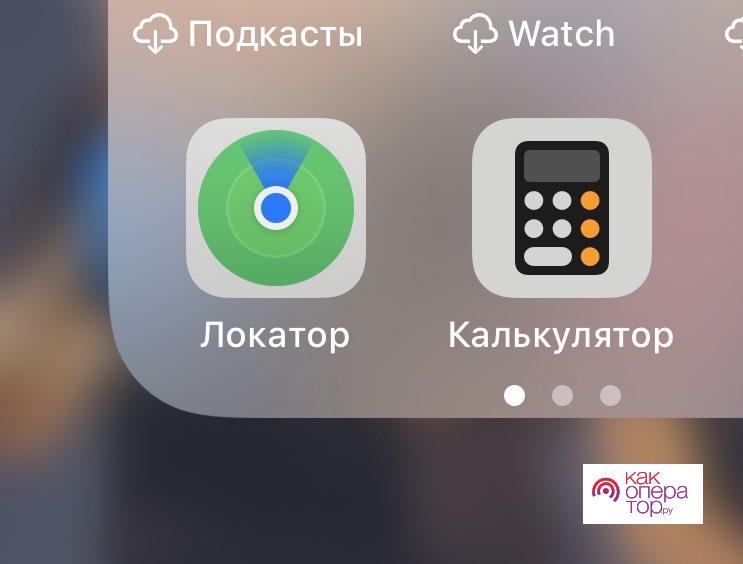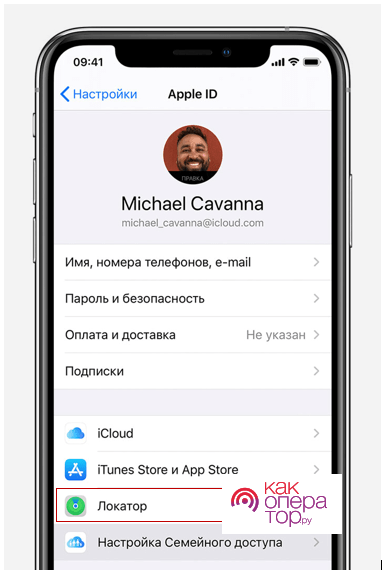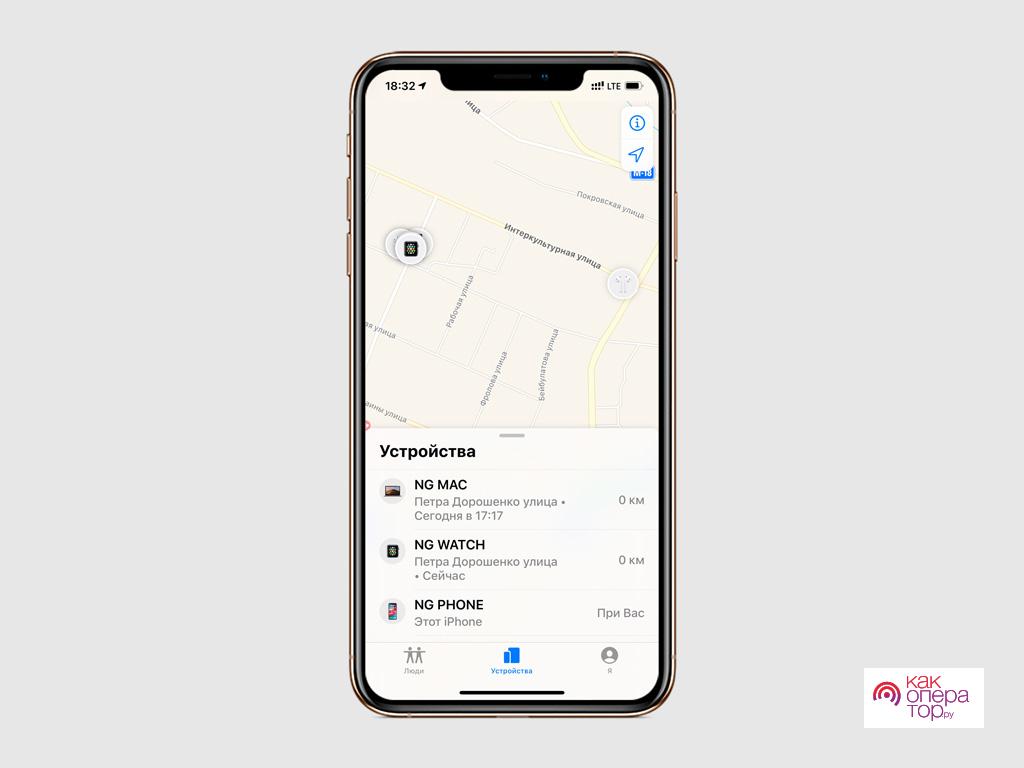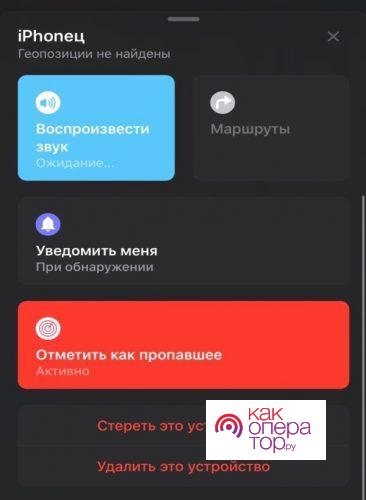Одно приложение обнаружит всё.
В приложении «Локатор» легко найти на карте свои устройства Apple, свои вещи, к которым вы прикрепили AirTag, а также своих друзей и родных. Оно доступно на iPhone, iPad и Mac. С его помощью можно обнаружить пропавшие устройства, даже если они не подключены к интернету. При этом ваша конфиденциальность всегда остаётся под защитой.
Находите свои устройства через iCloud.com
Найдите свои
устройства Apple.
Вы носите свои устройства повсюду. Поэтому велика вероятность их где-то забыть. Но где бы вы их ни оставили — под подушкой на диване или на столе в офисе — ваша разлука будет недолгой. Вы можете быстро обнаружить свой iPhone, iPad, iPod touch, Apple Watch, Mac, AirPods или AirTag с помощью приложения «Локатор».
Все ваши устройства видны вам на карте.
Не помните, дома ваш iPad или на работе?
Посмотрите на карту: вы увидите все свои
устройства и сразу поймёте, где находится пропавшее. А некоторые устройства к тому же умеют отмечать своё местоположение на карте, когда заряд их аккумулятора подходит к концу, — это поможет их отыскать, даже если батарея полностью сядет.
Поддерживаются
- iPhone
- iPad
- iPod touch
- Apple Watch
- Mac
- AirPods
- AirTag
Поддерживаются
- iPhone
- iPad
- iPod touch
- Apple Watch
- Mac
- AirPods
- AirTag
Найдите пропавшее устройство по звуку.
Если устройство пропало из виду, но вы думаете, что оно где-то недалеко от вас или рядом с другими людьми, вы можете удалённо включить на нём звуковой сигнал, который позволит определить местоположение. А для наушников AirPods мы разработали особый звуковой сигнал, который хорошо распространяется по комнате и даже за её пределами.
Поддерживаются
- iPhone
- iPad
- iPod touch
- Apple Watch
- Mac
- AirPods
- AirTag
Поддерживаются
- iPhone
- iPad
- iPod touch
- Apple Watch
- Mac
- AirPods
- AirTag
Передайте сообщение тому, кто нашёл.
Если не получается найти своё устройство, в том числе AirTag, вы можете удалённо перевести его в режим пропажи. Этот режим активирует отслеживание геопозиции, отправляет вам уведомление при включении устройства и устанавливает ваш код-пароль для защиты ваших данных. А ещё можно указать свою контактную информацию. Нашедший увидит ваше сообщение на экране блокировки найденного устройства или сможет узнать ваш номер телефона, если прикоснётся своим смартфоном к вашему AirTag.*
Поддерживаются
- iPhone
- iPad
- iPod touch
- Apple Watch
- Mac
- AirTag
Поддерживаются
- iPhone
- iPad
- iPod touch
- Apple Watch
- Mac
- AirTag
Удалите информацию удалённо.
Боитесь, что устройство могло попасть в чужие руки? У вас есть возможность удалённо стереть на нём информацию: с устройства будут удалены все личные данные, и ваш iPhone, iPad, iPod touch, Mac или ваши Apple Watch вернутся к заводским настройкам. А если пропажа найдётся, вы сможете всё восстановить из резервной копии iCloud.
Поддерживаются
- iPhone
- iPad
- iPod touch
- Apple Watch
- Mac
Поддерживаются
- iPhone
- iPad
- iPod touch
- Apple Watch
- Mac
Заблокируйте устройство. Автоматически.
Функция «Блокировка активации» закроет посторонним доступ к вашему устройству
и помешает его перепродать.* Эта функция подключается автоматически, когда вы включаете возможности Локатора на своём устройстве. После этого никто не сможет стереть данные с вашего устройства или снова его активировать без ввода вашего Apple ID и пароля.
Поддерживаются
- iPhone
- iPad
- iPod touch
- Apple Watch
- Mac
Поддерживаются
- iPhone
- iPad
- iPod touch
- Apple Watch
- Mac
Найдите устройство,
даже если оно офлайн.
Если потерянное устройство не может подключиться к интернету, приложение «Локатор» всё равно способно отследить потерю — с помощью функции «Сеть Локатора». Для поиска задействуется сеть из сотен миллионов iPhone, iPad и Mac по всему миру. Устройства, находящиеся поблизости с вашим, безопасно передают данные о его местоположении в iCloud, и вы видите его в приложении «Локатор». Всё это происходит анонимно и защищается шифрованием, чтобы сохранить конфиденциальность всех сторон.
Потеряться может всё. AirTag поможет найти.
Не знаете, куда подевались ключи? Не помните, где забыли сумку? Если к ним прикреплён AirTag, долго искать не придётся. Функция «Сеть Локатора» может показать вам пропажу на карте. А если вещь где-то рядом с вами, вы можете удалённо активировать на AirTag звуковой сигнал, чтобы искать по звуку.
Подробнее об AirTag
Найдите своих друзей.
Отправьте приглашение друзьям и членам семьи открыть доступ к геопозиции друг друга. И тогда станет ещё проще общаться, встречаться в людных местах и проверять, что близкие благополучно добрались до дома.
Посмотрите кто где на карте.
Если вы и ваши друзья делитесь геопозицией, то вам гораздо легче находить друг друга и оставаться на связи. При этом геопозицией можно поделиться на час, на целый день или без ограничений по времени — как вам удобнее.
Узнайте, что они выехали. Узнайте, что они прибыли.
Если хотите, вы можете получать уведомления о том, что ваш ребёнок добрался до школы или что другой член семьи вышел с работы. Это очень легко настроить. И каждой стороне предоставляется выбор — участвовать или не участвовать в таком отслеживании. Потому что у каждого должно быть право на конфиденциальность.
Что ещё может найти приложение «Локатор»?
В основе Локатора лежат технологии, которые теперь могут быть встроены в самые разные вещи. Например, в велосипеды или наушники. И всё, что совместимо, можно добавить в приложение, чтобы отслеживать там — вместе с вашими устройствами Apple.
Данные о местоположении надёжно защищены.
Как и во всех продуктах Apple, в приложении «Локатор» все ваши данные находятся под вашим контролем. Apple получает информацию о местонахождении вашего устройства, только если вы сами запросили его геолокацию, активировали на нём режим пропажи или включили функцию «Последняя геопозиция». Такие данные хранятся на серверах Apple только в зашифрованном виде и не более 24 часов. А когда для поиска используется функция «Сеть Локатора», данные всех участвующих в поиске сторон скрыты
от всех — даже от Apple.
Подробнее о защите данных на устройствах Apple
Ресурсы
Как настроить Локатор и начать им пользоваться
Подробнее
Как делиться геопозицией с друзьями и членами семьи
Подробнее
Как определить местоположение своего устройства
Подробнее
Apple представила приложение «Локатор» два года назад, однако только сейчас оно превратилось в продвинутый поисковый инструмент. Благодаря ему можно найти не только потерянный iPhone, но даже MacBook, MagSafe-кошелёк, AirPods или наушники стороннего производителя. Главное — аппаратная и программная совместимость, а что именно будут искать, не так важно, хоть велосипед. Но немногие знают, что через «Локатор» можно найти не только своё устройство, но и устройство своего друга, будь то iPhone, iPad, Mac или что-то другое.
Через Локатор можно найти не только свой iPhone, но и iPhone друга
Допускаю, что вы уже видели кнопку «Помочь другу», которая появилась в приложении «Локатор». Другое дело, что мало кто вообще представляет, какую роль она играет. А, между тем, она снимает одно очень серьёзное ограничение, которое позволяет найти устройство, привязанное к чужой учётной записи Apple ID.
Функция «В центре внимания» на iPad: что это и как работает
Речь идёт о механизме подтверждения входа, который приходит на доверенное устройство и верифицирует пользователя. Войти в iCloud без него, чтобы определить местоположение пропажи, не получится. Но, если вы воспользуетесь «Локатором» на устройстве своего друга, никакой верификации не потребуется.
Содержание
- 1 Найти чужой Айфон
- 2 Как отследить, где находится человек
- 2.1 Поиск друзей на карте
- 2.2 Отправка уведомлений на основе местоположения
- 2.3 Отключение предоставления данных о геопозиции
- 3 Как обойти двухфакторную аутентификацию iCloud
Найти чужой Айфон
Смотрите сами:
- Запустите «Локатор» на iPhone своего друга;
- Откройте вкладку «Я» в левом нижнем углу;
Авторизоваться нужно в учётной записи друга — человека, чей iPhone был утерян
- Откройте выпадающее окно по свайпу вверх;
- Нажмите внизу на кнопку «Помощь другу»;
- Введите логин и пароль от своей учётки Apple ID;
Тут вы можете подать сигнал с iPhone или просто его заблокировать
- В открывшемся окне выберите «Найти iPhone»;
- Дождитесь определения его местоположения.
Если потерянное устройство находится где-то поблизости, эффективнее всего будет воспользоваться функцией сигнализации. Аппарат начнёт издавать звук, который позволит быстрее его найти. Однако, если iPhone находится где-то далеко, логичнее всего этого не делать, чтобы никто посторонний не обнаружил его раньше, чем вы прибудете на место.
Как пользоваться генератором кодов проверки из iOS 15
В этом случае рекомендуется включить режим пропажи и отправить на iPhone сообщение со своими контактами. Так человек, который найдёт ваш смартфон раньше, чем это сделаете вы, сможет связаться с вами. В конце концов, оставить аппарат себе он вряд ли сможет, потому что активация приведёт к тому, что он отправит вам информацию о своём местоположении, и вы его наверняка найдёте.
Несмотря на то что при использовании механизма «Помощь другу» не требуется вводить код авторизации, подтверждающий вход, помнить логин и пароль наизусть всё-таки необходимо. Поэтому, если вы решили воспользоваться iPhone своего друга на того, чтобы найти свой, но не можете вспомнить защитную комбинацию, потому что её сгенерировал менеджер паролей, то ничего не выйдет.
Как отследить, где находится человек
Иногда бывает позарез нужно отследить геолокацию другого человека. iPhone даёт вам такую возможность, но только при условии, что вы тоже сообщили оппоненту свои координаты. Вот как это сделать:
- Запустите «Локатор» на iPhone и откройте вкладку «Люди»;
- Выберите «Поделиться геопозицией» или «Начать делиться геопозицией»;
Поделиться своей геопозицией можно с неограниченным количеством пользователей
- Введите номер телефона, имя или почту человека, с которым хотите поделиться своей геолокацией;
- Нажмите «Отправить» и уточните, на какое время вы делитесь с ним своим местоположением.
Теперь можно запросить геолокацию и у этого собеседника:
- Запустите «Локатор» на iPhone и откройте вкладку «Люди»;
- Выберите человека, с которым ранее поделились своей геолокацией;
- Прокрутите вниз и выберите «Запросить наблюдение за геопозицией»;
- Подтвердите запрос и дождитесь данных о местоположении оппонента.
Когда вы запросите наблюдение за геопозицией человека, ему поступит уведомление от вашего имени с текстом «Этот человек хочет видеть вашу геопозицию». У него будет два варианта — либо одобрить предоставление сведений о своём местоположении, либо отказать. Так что не удивляйтесь, если получите отказ.
Поиск друзей на карте
Поскольку отслеживать через «Локатор» можно нескольких людей сразу, было бы логично иметь удобный инструмент для их поиска на карте. У Apple он есть, причём встроен в то же приложение. Осталось научиться им пользоваться:
- В приложении «Локатор» выберите вкладку «Люди»;
- Здесь выберите имя друга, которого отслеживаете;
Локатор перебросит вас в приложение Apple Maps и позволит отслеживать перемещения всех пользователей
- Выберите «Маршруты», чтобы открылись Карты;
- Следуйте за другом по направлению на Картах.
Возможно, что под именем вашего друга будет отображаться не его, а ваша геолокация. Это значит, что вы не получили разрешение на отслеживание. А, если отображается сообщение с текстом «Геопозиция не найдена», значит, местоположение этого человека отследить не удаётся. Не исключено, что его телефон отключен или он просто находится вне зоны действия сети.
Отправка уведомлений на основе местоположения
В «Локатор» встроена очень удобная функция оповещения о прибытии людей, которых вы отслеживаете, в определённые места. Очень удобно, например, узнать, что ваш ребёнок дошёл до дома. Правда, человек, от которого вы хотите получать уведомления, сам должен настроить этот механизм. Поэтому, если он согласился, просто скиньте ему эту инструкцию:
- Запустите «Локатор» и откройте вкладку «Люди»;
- Выберите человека, с которым хотите делиться уведомлениями;
- Прокрутите вниз и нажмите «Добавить» в разделе «Уведомления»;
- Выберите «Уведомить меня», чтобы получать уведомления при изменении местоположения друга, а если хотите, чтобы он получал уведомления о смене вашего местоположения, выберите «Уведомить друга»;
Локатор будет уведомлять вас, когда конкретный человек будет появляться в том или ином месте
- В разделе «Когда» выберите «Приходит», «Уходит» или «Не в месте». Если вы делитесь изменением местоположения, выберите «Я прихожу» или «Я ухожу»;
- В разделе «Геопозиция» коснитесь нужного пункта, чтобы выбрать свою текущую геопозицию, либо коснитесь пункта «Новая геопозиция», чтобы выбрать другую.
Отключение предоставления данных о геопозиции
Если вы передумали и больше не хотите, чтобы кто-то из ваших друзей или близких мог отслеживать ваше местоположение, вы можете отозвать у него это разрешение. Отзыв производится через приложение «Локатор», но несколько по иному сценарию, нежели предоставление доступа к геолокации:
- Запустите приложение «Локатор» на iPhone;
- Откройте вкладку «Я» в самом низу экрана;
Отключить предоставление своей геолокации можно как всем, так и одному конкретному человеку
- Отключите функцию «Делиться геопозицией», если хотите отозвать разрешение у всех пользователей сразу;
- Перейдите во вкладку «Люди», выберите конкретного человека, прокрутите вниз и выберите «Не делиться геопозицией», если хотите отозвать разрешение у кого-то одного.
Как обойти двухфакторную аутентификацию iCloud
При использовании «Помощи другу» вот такой код для входа в iCloud не требуется
Любопытно, что сама Apple нигде не говорит о том, что код верификации для входа в Apple ID при использовании «Помощи другу» не требуется. Возможно, это какой-то баг, а, возможно, разработчики осознанно пошли на это допущение, чтобы облегчить поиск потерянной электроники тем, у кого больше нет под рукой доверенных устройств.
Я лично опробовал войти в свой аккаунт Apple ID с двух разных устройств, привязанных к разным учётным записям, и обнаружил, что сайт Apple, если вы попадаете на него через приложение «Локатор», действительно временно отключает двухфакторную аутентификацию. И это притом, что при попытке войти в аккаунт напрямую, код всё-таки требуется.
Как установить новую версию Safari отдельно от macOS Monterey
Да, это оправдано с точки зрения удобства, однако совершенно нерационально с точки зрения безопасности. Ведь стоит мне узнать чей-то логин и пароль, как я смогу беспрепятственно войти в чужую учётную запись. Я уже не говорю о таких банальных вещах, как забывчивость пользователей. Высоко вероятно, что после нахождения своего устройства, ваш друг может попросту забыть выйти из своей учётной записи на вашем устройстве.
Баг ли это? Сказать сложно. С одной стороны, возможность обойти двухфакторную аутентификацию — не совсем в стиле Apple. Но, с другой, ведь разрешила же компания разблокировать iPhone в маске при наличии Apple Watch на вашем запястье. Так что высоко вероятно, что это очередное послабление, которое сделано исключительно для удобства пользователей.
Найти утерянный Айфон стало легче.
Функция «Найти iPhone» помогла найти не одно утерянное устройство, и в целом к ее работе претензий нет. Вот почему дебют нового приложения «Локатор» в iOS 13 стал для многих неожиданностью. Apple сделала возможным поиск Айфонов, не подключенных к интернету, и добавила ряд других улучшений. В этой статье рассказываем, как пользоваться приложением «Локатор» в iOS 13.
Как выглядит приложение «Локатор» в iOS 13
Приложение «Локатор» создано на базе программ «Найти iPhone» и «Найти друзей». Оно работает уже сейчас, в пятой бета-версии и предыдущих сборках iOS 13. При первом запуске пользователь видит экран приветствия с короткими сведениями о приложении и предложением делиться геопозицией. Если хотите, чтобы ваши друзья всегда знали, где вы находитесь — примите это предложение. После этого на экране появятся три вкладки: «Пользователи», «Устройства» и «Я».
Важно! Перестать делиться данными о своем местонахождении можно в любой момент прямо в приложении или из меню настроек Айфона. Об этом — чуть позже.
Как пользоваться приложением «Локатор» в iOS 13
Приложение «Локатор» разделено на три вкладки. Первая помогает искать друзей и членов семьи, вторая — iPhone, iPad, Mac, Apple Watch и AirPods, а третья — управлять личным настройками геопозиции. Для удобства пользователя в каждой вкладке также отображается карта.
Чтобы узнать, где находится ваш друг или ребенок, откройте секцию «Пользователи» и выберите нужного человека. Его адрес и местонахождение отобразится на карте, а еще вы увидите дополнительные опции.
- Контакт. Открывает карточку контакта на Айфоне.
- Маршруты. Перенаправляет в приложение «Карты», где строит маршрут к выбранному пользователю.
- Уведомления. Позволяет получать уведомления, когда человек приходит или уходит с определенной локации. Можно также настроить точность срабатывания (другими словами — радиус действия) уведомлений.
Этой же вкладкой стоит воспользоваться для добавления нужного человека в избранное, отключения отслеживания им вашей геопозиции и удаления пользователя.
Вкладка «Устройства» показывает все гаджеты, которыми пользуетесь вы и члены вашей семьи (для тех, кто подключил семейную учетную запись). Ваше текущее устройство отмечено надписью «При Вас» и доступно первым в списке. Для каждого гаджета в этой секции есть несколько опций.
- Воспроизвести звук. Включает громкий сигнал на выбранном устройстве. Так его можно обнаружить в квартире, магазине или другом месте недалеко от владельца.
- Маршруты. Перенаправляет в приложение «Карты», где строит маршрут к выбранному устройству.
- Уведомления. Позволяет получать уведомления, когда появляются данные о геопозиции утерянного гаджета. Работает только с устройствами, отмеченными как пропавшие.
- Отметить как пропавшее. Активировав функцию, пользователь автоматически начинает поиск утерянного устройства.
Также с помощью вкладки «Устройства» стираются все данные и удаляются неиспользуемые гаджеты.
Вкладка «Я» содержит личные настройки пользователя. Используйте ее, чтобы определить свое местонахождение, выключить опцию «Поделиться геопозицией» для всех контактов и отказаться от запросов на дружбу от незнакомых людей.
Кнопка «Назвать текущую геопозицию…» также позволяет дать названия популярным местам, например, дому, работе или любимой кафешке.
Как включить офлайн-поиск в приложении «Локатор»
Функция «Офлайн-поиск» в iOS 13 — новый способ найти утерянный iPhone независимо от того, есть подключение к интернету или нет. Для этого используется технология на основе Bluetooth и протоколов шифрования. Ниже в общих чертах расскажем, как это работает.
Каждый Айфон, даже если он не подключен к интернету или выключен, передает сигнал, который могут считывать другие устройства, находящиеся рядом. Они автоматически фиксируют этот сигнал, добавляют информацию о своем местонахождении, шифруют данные и передают на сервера Apple. Доступ к конфиденциальным сведениям обеспечивается по уникальному ключу, который есть только у владельца утерянного гаджета. Он видит последнюю актуальную геопозицию своего Айфона и находит его.
Чтобы включить офлайн-поиск, откройте «Настройки» и нажмите на свое имя в верхней части экрана. На следующей странице найдите иконку приложения «Локатор», перейдите к расширенным опциям и коснитесь надписи «Найти iPhone».
Включите функцию «Офлайн-поиск», переместив ползунок вправо. Вот и все, теперь потерять смартфон будет сложнее.
Надеемся, сегодняшние инструкции помогут вам понять, как пользоваться приложением «Локатор» на iOS 13. Если остались вопросы, оставляйте их в комментариях под этой записью.
Смотрите также:
- Как заблокировать украденный Айфон или Айпад
- Apple показала новые эмодзи
✅ Подписывайтесь на нас в Telegram, ВКонтакте, и Яндекс.Дзен.
Приложение «Локатор» («Find My app») вышло на iOS в 2019 году, объединив в единое целое функционал двух ранних приложений – «Найти iPhone» и «Найти друзей». Благодаря функционалу «Локатор» вы можете не только отслеживать местоположение близких вам людей, но и видеть на карте ваши устройства, подключенные к системе. Для слежения за нужными людьми на «Локатор» вам понадобится добавить данных людей в указанное приложение на Айфоне. Как подключить человека для отслеживания в приложении Локатор на iPhone мы и расскажем в нашем материале.
- Как добавлять людей в приложение Локатор
- Как следить за местоположением человека с помощью приложения «Локатор»
- Почему вы не видите местоположение человека через Локатор?
Как добавлять людей в приложение Локатор
Хотя существует достаточное количество приложений для отслеживания местоположения людей, использовать их стоит с большой осторожностью. Такие приложения довольно часто передают данные о вашем местонахождении и местонахождении близких вам людей третьим лицам.
Для отслеживания местоположения близких нам людей лучше всего использовать функционал приложения «Локатор» («Find My app») на вашем Айфоне. Приложение будет работать при условии, что вы и нужный вам человек предоставили приложению доступ к вашему местоположению.
Чтобы предоставить приложению Локатор доступ к вашему местоположению выполните следующее:
- Откройте приложение «Локатор» на вашем iPhone;
- Выберите вкладку «Люди»;
- Если вы никогда раньше не использовали функцию «Локатор для людей», вам будет предложено начать делиться геопозицией. Тапните на «Начать делиться геопозицией»;
- Нажмите на плюсик («Добавить») и выберите нужного человека из списка ваших контактов, что поделится вашим местоположением;
- Далее нажмите на «Отправить»;
- Выберите временный период отправки данных. Доступны варианты отправки данных о местоположении на час, до конца дня или бессрочно.
После отправки приглашения вы можете нажать на имя этого человека, чтобы просмотреть сведения о нем. Если вы еще не подписаны на отслеживание его местоположения, прокрутите вниз и нажмите «Запросить наблюдение за геопозицией». Запрос будет отправлен, и как только контакт примет его, вы сможете увидеть его местоположение (если у него включено отслеживание местоположение).
Помните, что вы должны поделиться своим местоположением с человеком, на которого хотите подписаться, прежде чем отправлять ему запрос на подписку.
Читайте также: почему «Геопозиция не найдена» в Локаторе?
Как следить за местоположением человека с помощью приложения «Локатор»
После того как вы настроите функцию «Локатор для людей» на вашем iPhone, вы сможете легко отслеживать местоположение людей, которые приняли вашу заявку и разрешили следить за их местоположением. Просто откройте местоположение «Локатор», перейдите во вкладку «Люди», и коснитесь имени человека, которого желаете увидеть. Если у данного человека включены службы определения местоположения, его местоположение должно отображаться на карте. Вы можете нажать там на «Маршруты», и проложить удобный маршрут до точки его нахождения.
Вы также можете нажать на «Уведомления» для настройки уведомлений о следующем прибытии, уходе или отсутствии человека в определённом месте (часто называемого «геозоной»). При желании вы можете установить частоту таких уведомлений.
Почему вы не видите местоположение человека через Локатор?
Существует несколько причин, по которым не видите местоположение нужного вам человека в Локаторе:
- Человек не согласился поделиться с вами своим местоположением. В этом случае вы не можете отслеживать его местоположение;
- Телефон человека выключен, не подключён к мобильной сети или на устройстве установлена неправильная дата;
- Человек активировал функцию «Скрыть моё местоположение» в настройках Локатора;
- Наблюдаются сбои в работе вашего мобильного телефона.
Для решения проблемы рекомендуем перезагрузить ваш смартфон и убедиться, что вы делитесь своими данными. Также необходимо проверить, работает ли телефон нужного человека, и разрешил ли он делиться своим местоположением через приложение Локатор.
Это также пригодится: как отследить ребенка по телефону.
Видео
В нашем материале мы рассмотрели, как можно добавить человека в приложение «Локатор» на вашем «iPhone», перечислили шаги, которые для этого понадобятся. Поделитесь вашим местоположением в приложении, после чего отправьте запрос для отслеживания местоположения нужного человека. После того как человек примет приглашение, вы сможете отслеживать его местоположение с помощью вашего приложения «Локатор».
В каждой версии iPhone есть базовое приложение – Локатор. Оно обеспечивает безопасность пользователей. С помощью программы человек может делиться своим местоположением с другими, а также отслеживать координаты своего Айфона, если он потерялся.
Как работает Локатор на Айфоне и что это за приложение
Локатор – базовое приложение iPhone. На ранних версиях iOS имелось две основных программы – «Найти iPhone» и «Найти друзей». В последних обновлениях операционной системы разработчики объединили опции обоих приложений в «Локатор». Инструмент позволяет найти утерянный Айфон, а также отслеживать местоположение других пользователей, например, друзей, членов семьи и так далее.
Удалить базовую программу нельзя. При этом она занимает совсем немного места на диске и практически не тратит заряд батареи. Для работы приложения необязательно иметь подключение к Интернету. Оно функционирует при помощи новой опции Bluetooth LE, которая позволяет транслировать данные о местоположении посредством любых гаджетов Apple, находящихся поблизости. Поэтому найти свой телефон с помощью программы можно даже если он выключен.
Функции приложения «Локатор»
Первый раздел программы посвящен поиску людей. В нем можно обнаружить всех, кто открыл доступ к своей геопозиции. Чтобы разрешить другим пользователям видеть свое местоположение, необходимо перейти в настройки, открыть вкладку «Apple ID» — «Семейный доступ», найти функцию «Передача геопозиции» и нажать разрешить. Также можно делиться местоположением с отдельными людьми. Для этого в контактах достаточно открыть номер человека и нажать «Поделиться геопозицией».
Также Локатор позволяет связаться с человеком и отправить ему текстовое или голосовое сообщение. Для этого предназначена функция «Контакт». Пользователь выбирает любой номер из списка своих контактов и выполняет необходимое ему действие.
Опция «Маршрут» показывает местоположение другого человека и прокладывает до него маршрут. Такое возможно, если оба владельца iPhone открыли доступ к геопозиции друг друга. Функция удобна тем, что может построить маршрут разных вариаций – для автомобиля, общественного транспорта, такси и пешей прогулки, а также вычислит примерное время прибытия.
Инструмент «Уведомления» присылает пользователю оповещение о том, что местоположение другого человека изменилось. Если владелец iPhone открыл доступ к своей геопозиции другим, то им также придет уведомление. В этом же разделе можно отключить транслирование своих геоданных.
Второй раздел – «Устройства». Он содержит информацию обо всех связанных гаджетах пользователя, а также об устройствах членов семьи. Те, кому предоставлен семейный доступ, смогут получить сведения о местоположении телефона.
Если владелец потерял включенный iPhone где-то поблизости, например, в помещении, то можно воспользоваться функцией «Воспроизвести звук». Телефон начнет издавать громкую сирену, отыскать его по звуку будет несложно. Функция «Уведомление» пришлет человеку оповещение в случае, если его телефон кто-то найдет.
Также можно отыскать Айфон самому, воспользовавшись опцией «Маршруты». Она построит на карте точный путь до местоположения телефона и укажет примерное время, за которое можно пройти или проехать этот маршрут. Кроме того, можно включить опцию «Отметить как пропавшее». В таком случае iPhone будет заблокирован, а его местоположение будет легко отследить. Разблокировать телефон сможет только его владелец, поэтому такой способ обеспечит сохранность личных данных пользователя.
При необходимости можно удалить с Айфона полностью все файлы, воспользовавшись опцией «Стереть устройство». Такая функция используется в крайних случаях. Если владельцу важны данные, хранящиеся на телефоне, то применять этот способ не рекомендуется, так как восстановить файлы будет невозможно.
Как добавить Айфон в «Локатор»
Для активации программы потребуется подключение к Интернету, при каждом последующем использовании передача мобильных данных не требуется. Для начала нужно зайти в настройки – конфиденциальность, открыть службы геолокации, после чего отыскать там приложение «Локатор» и разрешить ему доступ к геопозиции. В противном случае программа попросту не сможет работать. После этого нужно перейти в раздел «Apple ID» и нажать «Передача геопозиции». Теперь родственники и друзья смогут получать данные о местонахождении пользователя.
Далее необходимо перейти в само приложение и настроить сведения, которые будут передаваться другим людям. Также владелец может включить уведомления, они будут приходить пользователям, когда человек прибыл на необходимую позицию и когда ее покинул. При желании эту функцию можно выключить вовсе.
Как найти iPhone через «Локатор»
На нижней панели приложения присутствуют вкладки «Люди», «Устройства» и «Я». В первом блоке пользователь может увидеть местоположение всех людей, которые дали ему разрешение на просмотр данных о своей геопозиции. В разделе «Устройства» отображаются координаты всех гаджетов пользователя, связанных по Apple ID.
Если у человека имеется несколько устройств фирмы Apple, которые синхронизируются между собой, то он легко сможет найти утерянный телефон просмотрев его геопозицию. Для этого на любом связанном гаджете нужно зайти в Локатор и открыть вкладку «Устройства», затем посмотреть местоположение потерянного iPhone.
То же самое можно сделать, если пользователь давал семейный доступ кому-то из членов семьи или друзей. С помощью их телефона он может просмотреть геопозицию своего Айфона. Также приложение дает возможность проложить маршрут до потерянного устройства, заблокировать его или стереть все данные.
Как включить офлайн-поиск в приложении «Локатор»
В версиях iOS 13 и выше появилась возможность включить офлайн-поиск телефона. То есть теперь найти утерянный iPhone можно если на нем отсутствует подключение к Интернету, либо он вовсе выключен. Чтобы активировать функцию, необходимо открыть настройки, перейти в раздел Apple ID и отыскать «Локатор». Теперь необходимо включить опции «Найти iPhone», «Включить офлайн-поиск» и «Последняя геопозиция».
Офлайн-поиск позволяет проложить маршрут до потерянного телефона, если он выключен или отсутствует подключение к сети. Также даже если телефон украли и вытащили из него СИМ-карту, владелец все равно сможет послать на смартфон уведомление или стереть с него все данные и заблокировать.
Как отключить «Локатор» на Айфоне
Чтобы деактивировать Локатор, пользователю необходимо перейти в настройки – конфиденциальность – службы геолокации – системные службы. Далее нужно найти функцию «Часто посещаемые места» и отключить ее. В том же разделе меню есть опция очистки истории передвижений.
Александр
Мастер по ремонту гаджетов
Задать вопрос
Я не пользуюсь Локатором, могу ли я удалить это приложение?
Локатор является системной службой, поэтому удалить его невозможно. Если вы не собираетесь использовать эту программу и не хотите, чтобы кто-то отслеживал ваше местоположение, то работу геослужб можно отключить в настройках.
Можно ли искать с помощью Локатора потерянные AirPods, Apple Watch или iPod?
Да, если все эти устройства связаны между собой по Apple ID, то отыскать их с помощью Локатора не составит труда. Алгоритм поиска для каждого гаджета одинаков.
Что делать, если мой потерянный iPhone кто-то нашел?
Специально для таких случаев разработчики внедрили функцию отправки сообщения на устройство. Владелец отправляет текстовое уведомление, в котором указывает то, что Айфон был утерян и пишет свой номер телефона, чтобы нашедший мог связаться с этим человеком и вернуть ему пропажу.
Я потерял телефон и опасаюсь за данные, которые в нем хранятся. Как мне защитить личные данные без доступа к смартфону?
Локатор имеет функцию, позволяющую заблокировать телефон. Разблокировать его сможет только владелец. Также в некоторых ситуациях пользователь может просто стереть память Айфона, воспользовавшись опцией «Стереть данные». Восстановить файлы после такого удаления невозможно, поэтому способ рекомендуется применять только в крайних случаях.
Смогу ли я отыскать по Локатору потерянный iPhone, если из него извлекли СИМ-карту и выключили его?
Да, благодаря новой опции Bluetooth LE iPhone может синхронизировать геоданные с устройствами Apple, которые находятся поблизости. Гаджеты передают друг другу зашифрованные данные, поэтому если недалеко от утерянного Айфона есть хоть одно устройство Apple, то Локатор сможет найти его даже когда он отключен и не имеет доступа к сети.
Таким образом, становится понятно, что приложение «Локатор» может оказаться достаточно полезным инструментом в жизни пользователя. С помощью него можно находить людей поблизости, отправлять другим свою геопозицию и находить свои гаджеты, если они были утеряны. Если же владелец не намерен использовать программу, то ее работу можно отключить.